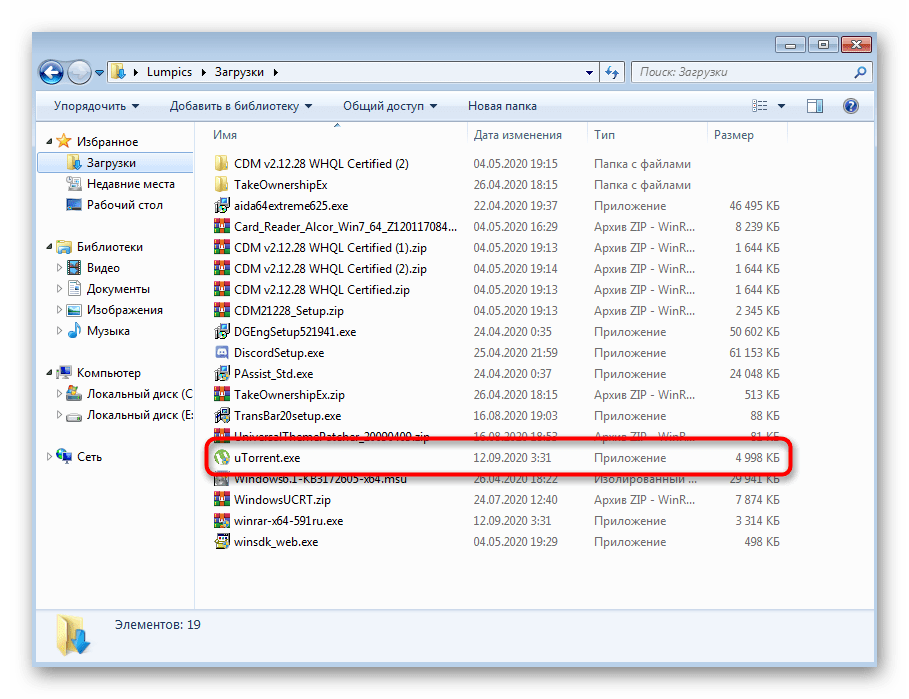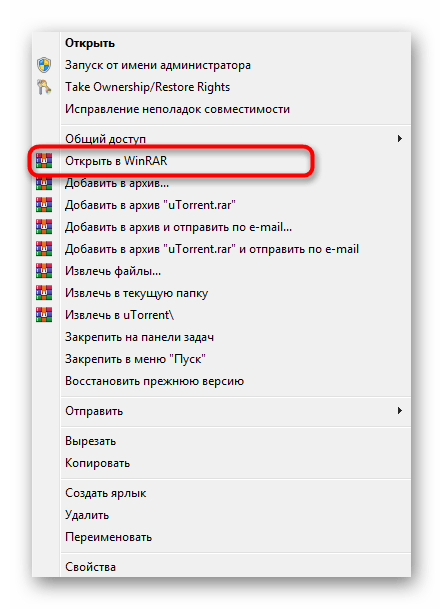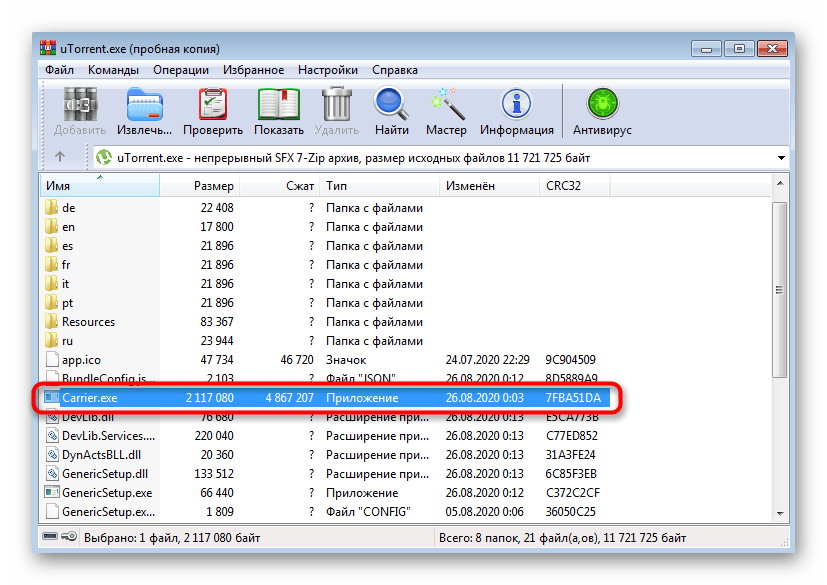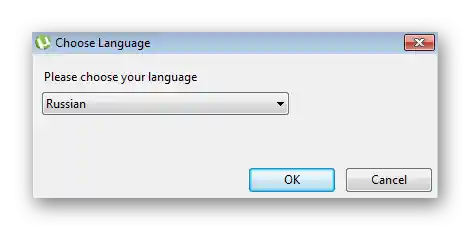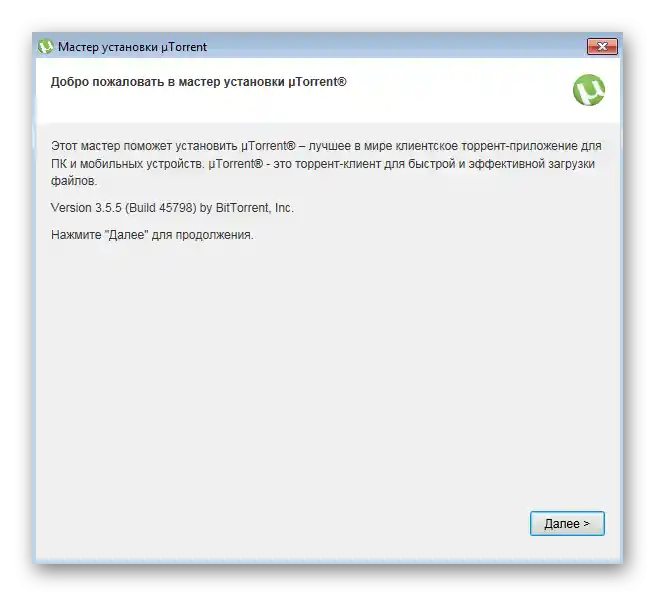المحتوى:
الطريقة 1: تحميل النسخة المحدثة من البرنامج
هذه الطريقة لا تكون فعالة في كثير من الأحيان، ولكن يمكن استخدامها لاستبعاد السبب الأول لمشاكل التثبيت الناتجة عن المثبت التالف أو الناتجة عن النسخة القديمة من uTorrent. نوصي باستخدام الرابط أدناه للانتقال إلى الموقع الرسمي للبرنامج وتحميل أحدث إصدار مستقر لمحاولات التثبيت التالية.
الانتقال إلى الموقع الرسمي لبرنامج uTorrent
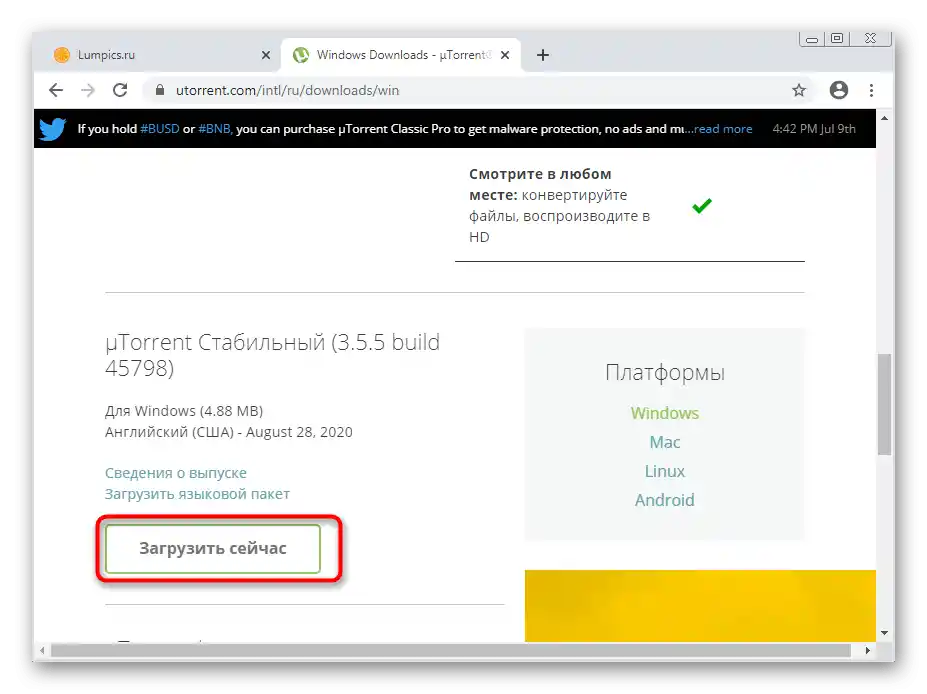
كما يوجد أدناه نسخة تجريبية لجميع الذين يفضلون الوصول إلى الميزات الجديدة قبل الآخرين. قد تكون فعالة في الحالات التي لا ترغب فيها النسخة المستقرة في التثبيت حتى بعد إجراء جميع الخطوات الموضحة أدناه.
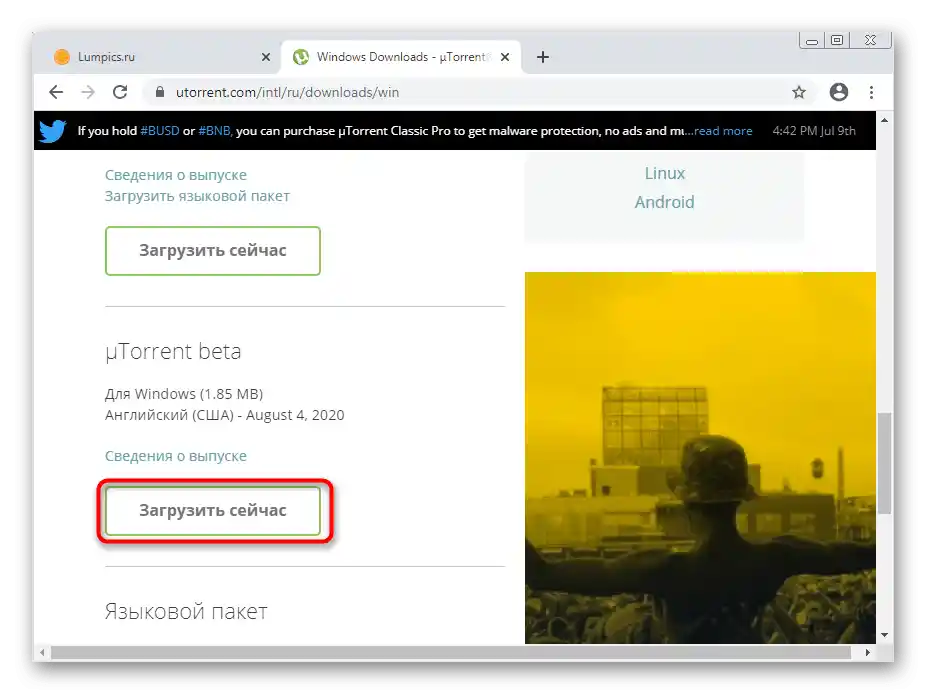
الطريقة 2: تشغيل التثبيت كمسؤول
لا ينبغي استبعاد احتمال أن يتم حظر التثبيت بسبب عدم كفاية صلاحيات المستخدم النشط. حاول استدعاء قائمة السياق لملف EXE بالنقر بزر الماوس الأيمن عليه، واختر الخيار "تشغيل كمسؤول". أكد الإشعار الذي يظهر وكرر عملية التثبيت.
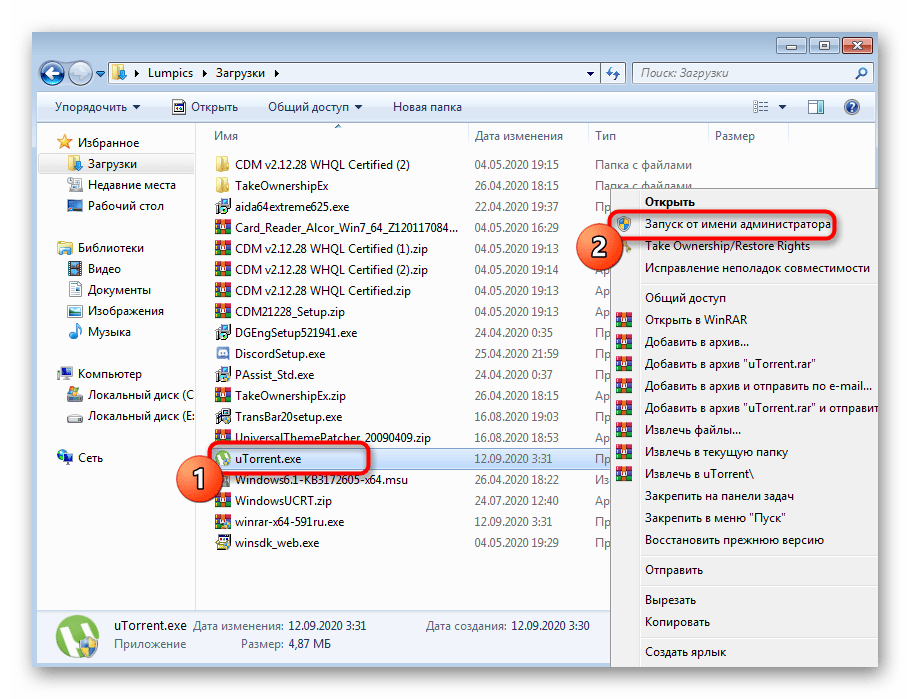
يرجى الانتباه أيضًا إلى الروابط أدناه مع موادنا الأخرى.سوف يساعدون في فهم المواقف عندما لا يمكن الحصول على حقوق المسؤول أو عندما يكون من غير الواضح كيفية تسجيل الدخول إلى النظام باستخدام هذا الحساب.
لمزيد من التفاصيل:
{innerlink id='5314', txt='استخدام حساب "المسؤول" في ويندوز'}
كيفية الحصول على حقوق المسؤول في ويندوز 7
الطريقة 3: تعطيل برنامج مكافحة الفيروسات الخارجي
على العديد من أجهزة الكمبيوتر التي تعمل بنظام ويندوز 7، تم تثبيت برامج مكافحة الفيروسات من مطورين خارجيين، والتي توفر الحماية أثناء استخدام نظام التشغيل. ومع ذلك، في بعض الأحيان، تتسبب في حظر برامج مختلفة، بما في ذلك uTorrent. إذا كان لديك برنامج مكافحة فيروسات يعمل، يرجى تعطيله وفقًا للإرشادات من مؤلف آخر لدينا عبر الرابط أدناه.
لمزيد من التفاصيل: تعطيل برنامج مكافحة الفيروسات
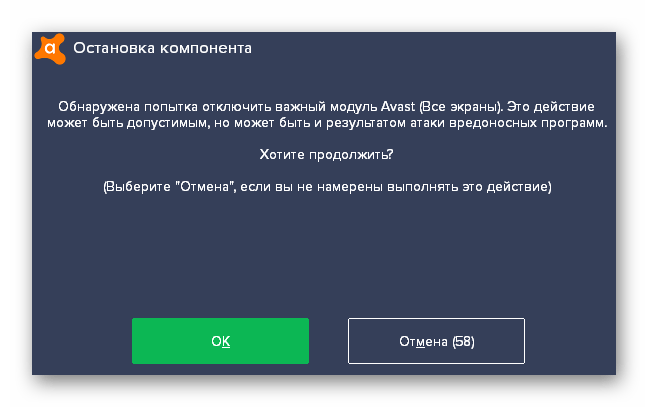
الطريقة 4: تعطيل حظر البرنامج
عند أول محاولة فاشلة للتثبيت، قد يتم حظر التشغيل اللاحق لملف EXE المستهدف، وذلك بسبب شكوك حماية النظام الداخلية حول كونه ضارًا. يمكن التحقق من هذا الخيار يدويًا وتعطيله عند الحاجة.
- لذلك، ابحث عن الكائن القابل للتنفيذ واستدعِ قائمة السياق الخاصة به.
- اضغط على خيار "الخصائص".
- في أول علامة تبويب، ابحث عن الزر "إلغاء الحظر"، الموجود في الأسفل. تبقى فقط النقر عليه وتطبيق التغييرات.
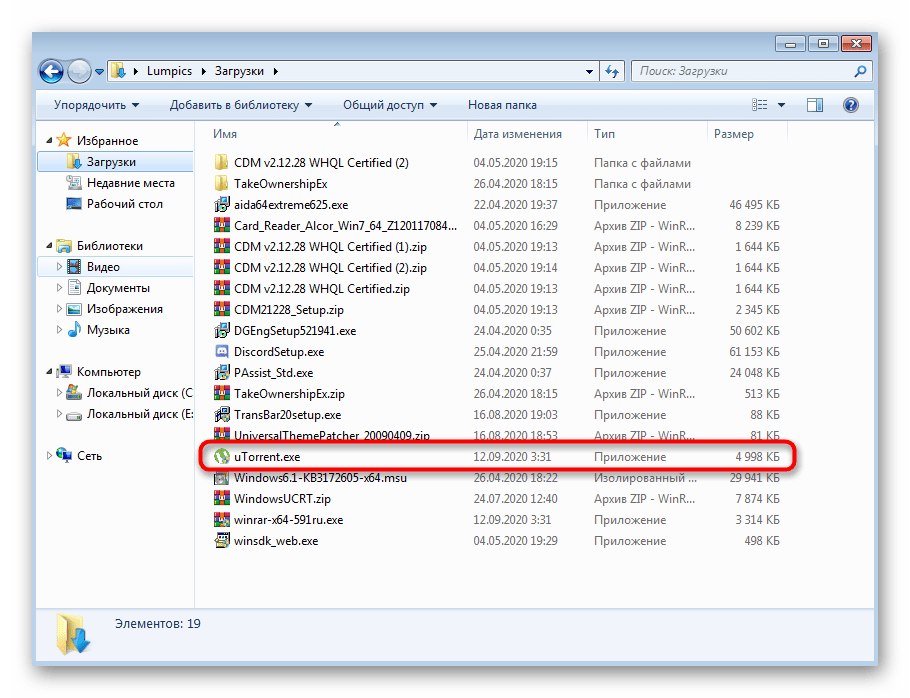
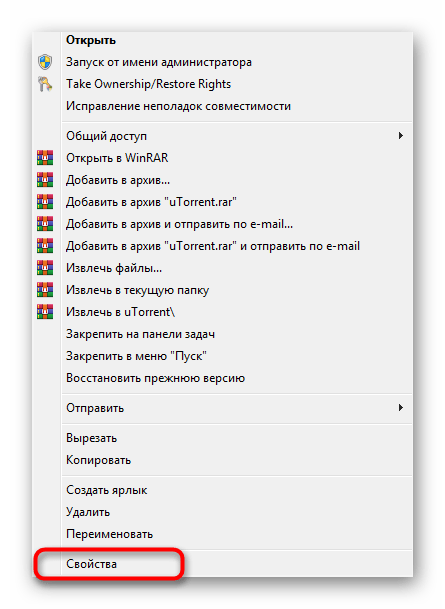
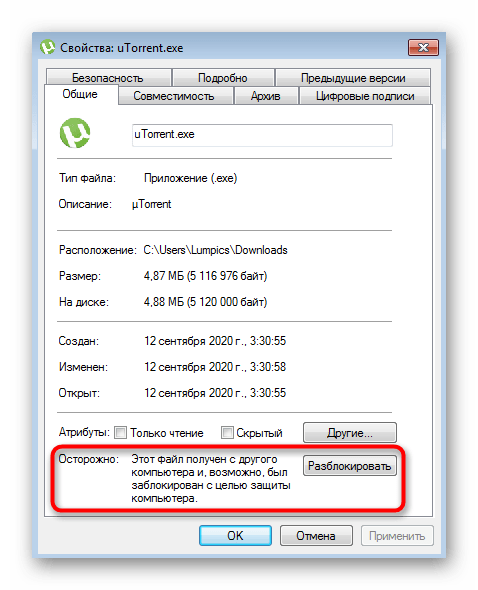
الآن حاول العودة إلى المثبت وتشغيله على الفور. إذا لم يبدأ التثبيت مرة أخرى أو تم إيقافه، انتقل إلى الطرق التالية.
الطريقة 5: حذف الملفات المتبقية
الملفات المتبقية هي تلك الكائنات التي لم يتم حذفها عند إلغاء تثبيت uTorrent من الكمبيوتر، إذا كان قد تم تثبيته سابقًا. يمكن أن تعيق هذه الملفات التثبيت اللاحق، وذلك بسبب عدم القدرة على فك ضغط الملفات في الموقع المطلوب.يمكنك التحقق من الكائنات المتبقية والتخلص منها يدويًا من خلال تنفيذ الإجراءات التالية:
- من خلال "مستكشف الملفات" انتقل إلى المسار
C:Userssoringpcrepair.comAppDataRoaming، مع استبدال soringpcrepair.com باسم المستخدم. - ابحث هناك عن مجلد باسم "uTorrent" وانقر عليه بزر الماوس الأيمن.
- في القائمة السياقية التي تظهر، اختر الخيار "حذف" وأكد نقل المجلد إلى سلة المهملات.
- بعد ذلك، انتقل إلى الأداة "تشغيل"، التي يتم تشغيلها باستخدام مجموعة المفاتيح القياسية Win + R. أدخل هناك
regeditلتشغيل "محرر التسجيل". - من خلال قائمة "تحرير" انتقل إلى أداة "بحث".
- أدخل عبارة البحث وانقر على "بحث التالي".
- انقر بزر الماوس الأيمن على جميع التطابقات التي تم العثور عليها واختر الخيار "حذف".
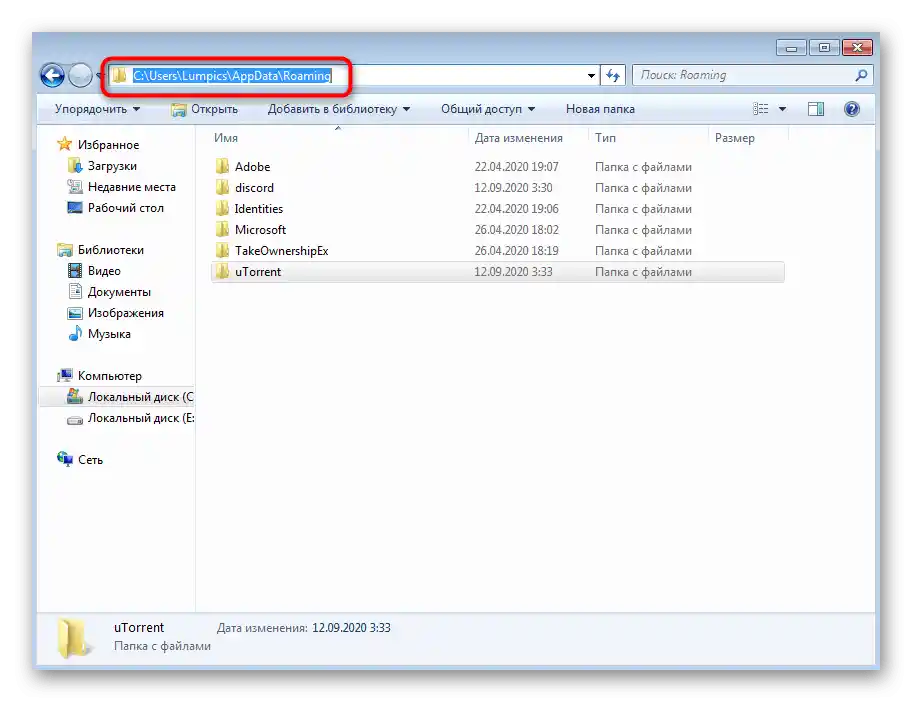
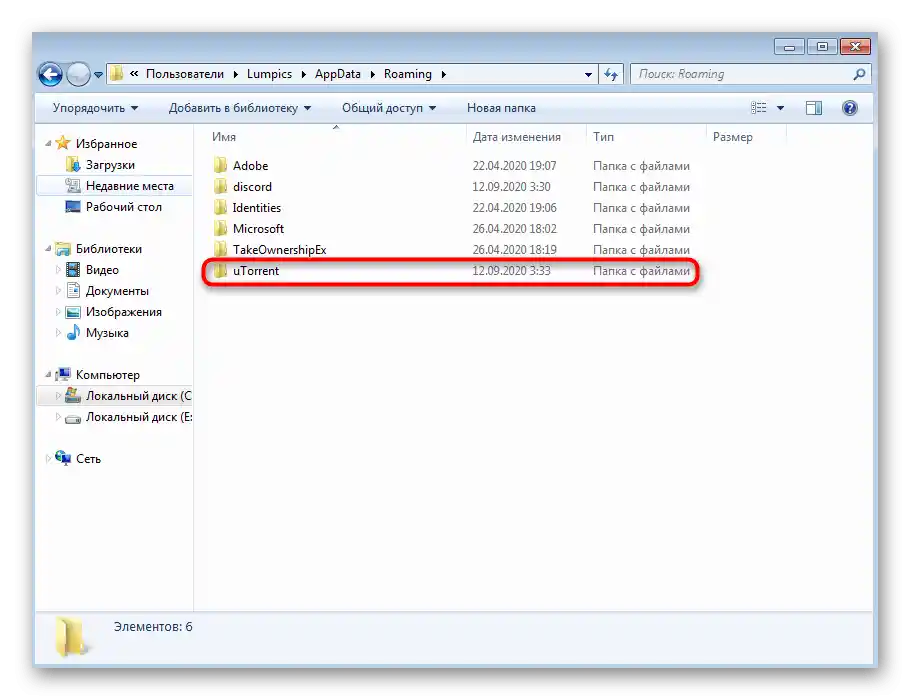
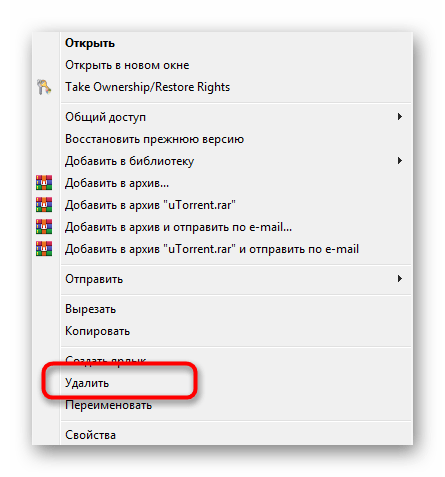
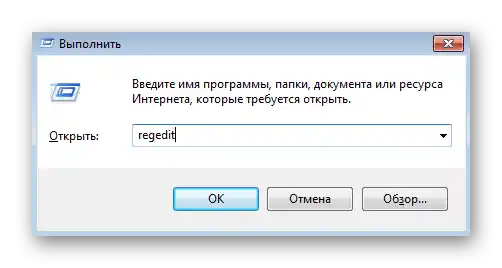
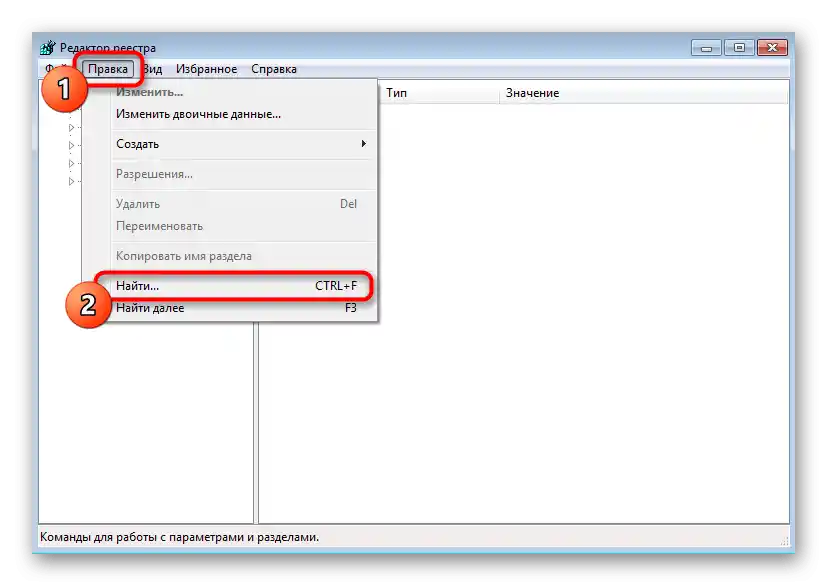
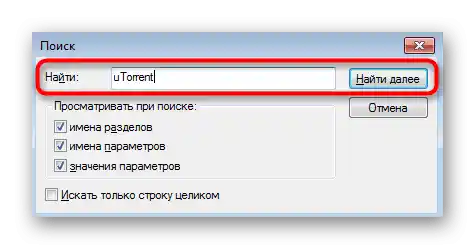
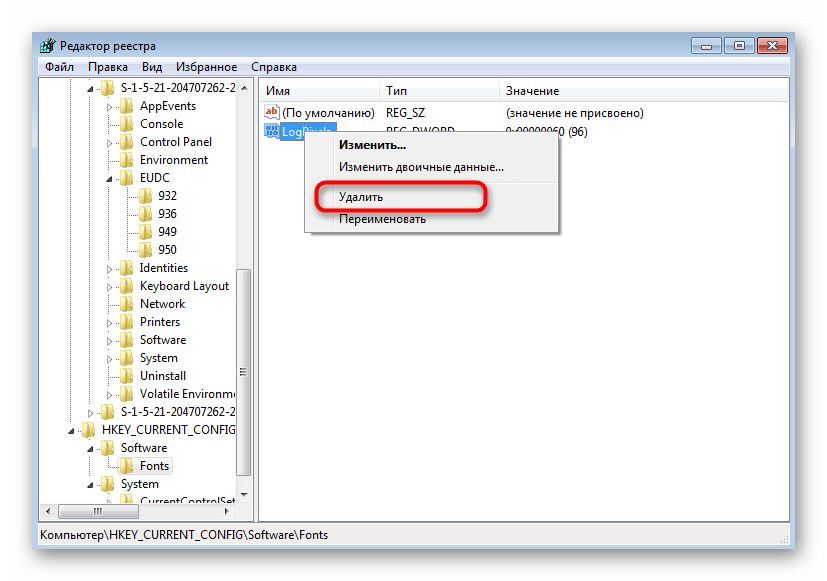
يتبقى فقط إعادة تشغيل نظام التشغيل لتفعيل جميع التغييرات. بعد ذلك، انتقل إلى تشغيل ملف EXE الخاص بـ uTorrent وحاول تثبيت البرنامج.
الطريقة 6: استخدام Carrier.exe
Carrier.exe هو ملف تنفيذي موجود في أرشيف uTorrent.exe، وهو مسؤول عن تشغيل معالج التثبيت. سيساعد في تجاوز الأخطاء المحتملة أثناء التثبيت إذا لم تحقق الطرق السابقة النتائج المرجوة. للقيام بذلك، ستحتاج إلى تنفيذ بعض الإجراءات المحددة.
- أولاً، قم بتحميل أي برنامج ضغط مريح إذا لم يكن موجودًا في Windows 7.
- بعد تثبيت برنامج الضغط، ابحث عن الملف التنفيذي لـ uTorrent وانقر بزر الماوس الأيمن عليه لاستدعاء القائمة السياقية.
- هناك، اختر الفتح باستخدام برنامج الضغط المتاح.
- انقر نقرًا مزدوجًا على الكائن الموجود هناك "Carrier.exe" لتشغيله.
- حدد اللغة المريحة للواجهة وانتظر حتى تكتمل تحميل حزمة اللغة.
- ستظهر نافذة معالج التثبيت، حيث تحتاج فقط إلى اتباع التعليمات الداخلية لإتمام المهمة.